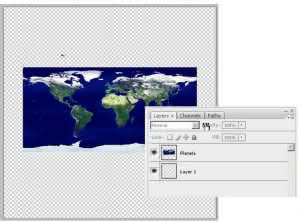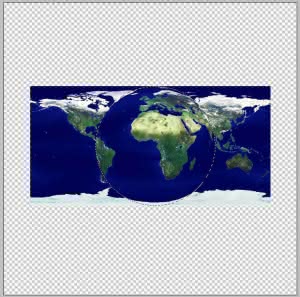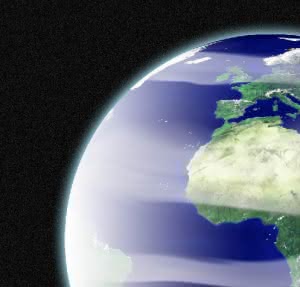Czy ktoś jeszcze pamięta wspaniałą grę, jaką było UFO Enemy Unknown? Zagrywaliśmy się w tę strategię dniami i nocami, jeszcze na starej dobrej Amidze. Coś, co mnie zafascynowało, gdy przeglądałem ostatnio screenshoty z UFO, to planeta 3D z głównego ekranu gry. Dziś odświeżymy nieco ten pomysł i sami stworzymy planetę 3D.
Planetę możemy stworzyć absolutnie dowolną, nie musi to być wcale Ziemia. Jedynym ograniczeniem jest wyobraźnia. Do tego poradnika załączyłem tekstury przydatne do stworzenia Ziemi i księżyca, ale modyfikując je, można uzyskać dowolny inny efekt.
{flv}photoshop2{/flv}
Zaczynamy od stworzenia dość dużego obszaru do pracy w Photoshopie. Osobiście ustawiłem obszar roboczy na 5000×5000 pikseli. Na nową warstwę wklejamy teksturę naszej planety.
Następnym krokiem będzie utworzenie obszaru zaznaczenia. Do tego wykorzystujemy narzędzie z paska Elliptical Marquee Tool (Zaznaczenie eliptyczne) i rozciągamy (trzymając SHIFT) okrąg, od samej góry naszej tekstury, aż do samego dołu. Możemy wybrać dowolny fragment Ziemi do stworzenia naszego obrazka. Po zaznaczeniu wybranego obszaru. pamiętajcie aby nie usunąć tego co jest na zewnątrz zaznaczenia, ponieważ wówczas uzyskamy taki efekt:
Jeśli poprawnie zaznaczymy obszar i nie usuniemy tła, otrzymamy taki oto efekt:
Do uzyskania efektu kuli wykorzystujemy filtr Distort/Spherize (Zniekształć/ Sferyzacja), z wartością ustawioną na 100%. Teraz możemy odwrócić zaznaczenie za pocą komendy Select/Inverse (Zaznaczenie/Odwróć), usuwając niepotrzebny fragment tekstury.
Kiedy mamy już piękny glob, możemy pokusić się o dodanie jasnych i ciemnych miejsc na naszej planecie. Do tego wykorzystamy narzędzie gradientu. Na dwóch nowych warstwach tworzymy na zmianę najpierw ciemny, a później jasny rzut gradientu. Pamiętajcie, aby zaznaczyć obszar planety (kliknąć na warstwę lewym klawiszem myszy + CTRL) i to w nim używać gradientów.
Teraz możemy dodać czarne tło, aby planeta prezentowała się ładniej oraz błysk zewnętrzny (Outer Glow) w menu warstwy.
Następnym krokiem będzie dodanie chmur nad planetą. Do tego wykorzystamy zwykły pędzel (brush), nanosząc kilka linii wzdłuż planety. Następnie rozmyjemy je narzędziem Blur/Motion oraz zniekształcimy narzędziem Smudge Tool.
Na koniec nadajemy chmurom przezroczystość, do wartości ok 60%. Aby zrobić efekt gwiazd dodajemy filtr – noise (szum).
Możemy także dodać flarę (Render Lens Flare) dla lepszego efektu. I gotowe!